win11音频无法找到输出设备怎么办 win11音频无法找到输出设备解决方法
更新日期:2022-10-28 16:46:51
来源:互联网
在win11电脑中如果音频无法找到输出设备要怎么办嗯,首先我们打开win11电脑的服务列表,然后找到Windows Audio服务并打开,点击启用Windows Audio服务即可,也可以尝试打开通信设备的属性页面,点击增强去掉特效选项勾选,最后点击保存就能解决问题啦。
win11音频无法找到输出设备解决方法
方法一
1、按下【Win+R】组合键打开运行,输入:services.msc 点确定打开服务
2、找到【Windows Audio】服务,双击打开
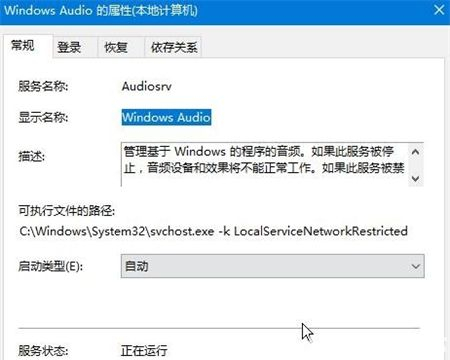
3、该服务未启动的话将其启动,若以启动则先停用,停用后再启用即可
方法法二
1、在任务栏小喇叭上单击右键,选择【播放】
2、选择默认的设备作为默认通信设备,单击右键点击“属性”
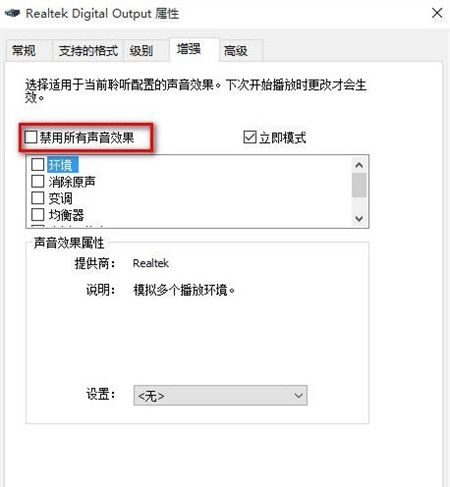
3、切换到【增强】选卡,将会里面的所有特效的勾选都去掉,点击应用—确定
常见问题
- 知乎小说免费阅读网站入口在哪 知乎小说免费阅读网站入口分享365440次
- 知乎搬运工网站最新入口在哪 知乎盐选文章搬运工网站入口分享218667次
- 知乎盐选小说免费网站推荐 知乎盐选免费阅读网站入口分享177209次
- 原神10个纠缠之缘兑换码永久有效 原神10个纠缠之缘兑换码2024最新分享96861次
- 羊了个羊在线玩入口 游戏羊了个羊链接在线玩入口70746次
- 在浙学网页版官网网址 在浙学官方网站入口66419次
- 王者荣耀成年账号退款教程是什么?王者荣耀成年账号可以退款吗?64796次
- 地铁跑酷兑换码2024永久有效 地铁跑酷兑换码最新202458573次
- paperpass免费查重入口58502次
- 蛋仔派对秒玩网址入口 蛋仔派对秒玩网址入口分享57697次

